Libro
Soci e Bilancio è un software rivolto
ad enti associativi, quali le associazioni sportive
dilettantistiche o le associazioni senza scopo di
lucro culturali, ricreative, filantropiche e
assistenziali, che consente la tenuta del Libro Soci
per avere costantemente il quadro della situazione
relativa ai propri associati. Il programma permette,
inoltre, di creare una dettagliata rubrica anagrafica
dei soci del proprio circolo, club, associazione o
ente e di registrare tutti i movimenti monetari in
entrata e in uscita per avere a disposizione un
registro di primanota sempre aggiornato e sapere se
il bilancio allo stato attuale è in attivo o in
passivo.

Il
software è quindi rivolto a qualsiasi associazione
che voglia gestire il Libro Soci in modo semplice e
professionale e disporre sia di un registro di
primanota sia di un archivio anagrafico in cui
registrare le informazioni relative agli iscritti
corredate di foto, unitamente a uno scadenzario che
generi un riepilogo di tutti i nominativi la cui
iscrizione deve essere rinnovata.
L'applicazione Archivio Anagrafico
consente di schedare dettagliatamente tutti gli
iscritti alla propria associazione indicando, per
ognuno, il cognome e nome, il numero di tessera,
l'importo della quota associativa, il luogo e la data
di nascita, il codice fiscale, la data di iscrizione,
l'indirizzo di residenza, le qualifiche possedute,
l'incarico ricoperto all'interno dell'associazione,
l'IBAN bancario, il recapito telefonico e l'indirizzo
e-mail. I dati dell'associato potranno essere
importati nel Libro Soci e nel registro di primanota
velocizzandone la compilazione.
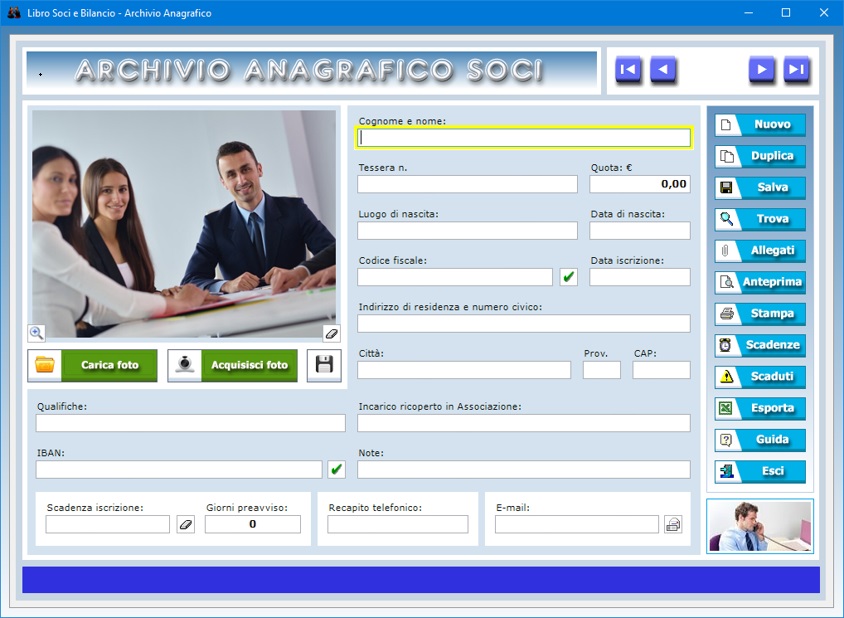
La
scheda anagrafica permette, inoltre, di prendere nota
della prossima scadenza dell'iscrizione al fine di
essere avvertiti per tempo quando il socio dovrà
versare la quota associativa per il rinnovo,
specificando con quanti giorni di anticipo si
desidera essere avvisati. Il pulsante Scadenze
consente di visualizzare l'elenco dei soci con
iscrizione in scadenza o già scaduta. Il pulsante Scaduti
mostra, invece, il riepilogo soltanto delle
iscrizioni scadute.
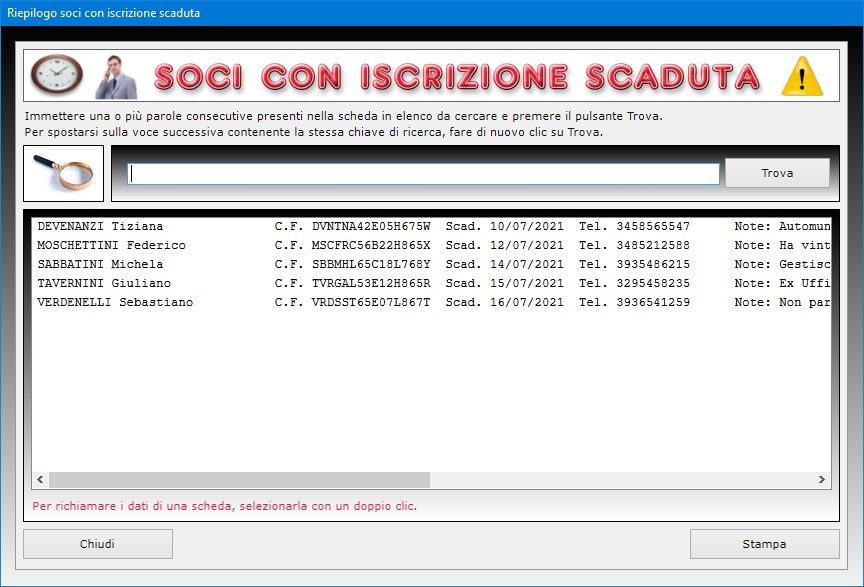
Va da
sé che, nel momento in cui il socio versa la quota
sociale annuale, bisogna aggiornare la sua scheda
anagrafica riportando la data di scadenza del
prossimo rinnovo dopo aver cancellato quella passata
e salvando i cambiamenti.
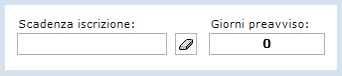
Per
inserire una scheda anagrafica in archivio, bisogna
fare clic sul pulsante Nuovo, compilare i
campi di testo che interessano, caricare
eventualmente la foto del socio e premere il pulsante
Salva. Per modificare una scheda esistente,
bisogna visualizzarla nella schermata di lavoro
usando le frecce di scorrimento dei record o la
funzione di ricerca, apportare le modifiche
desiderate e premere Salva.
Per allegare una foto del socio, si può acquisirne
l'immagine con la propria WebCam attivabile tramite
il pulsante Acquisisci foto. Una volta
aperta la finestra per l'acquisizione fotografica,
bisogna premere il pulsante Accendi WebCam,
far posizionare il socio di fronte all'obiettivo e
scattargli una foto premendo il pulsante Acquisisci
foto. Fatto ciò, si può importare la foto
nella scheda dei dati anagrafici servendosi del
pulsante Importa foto acquisita. Infine,
bisogna memorizzare la scheda del socio cliccando il
pulsante Salva.
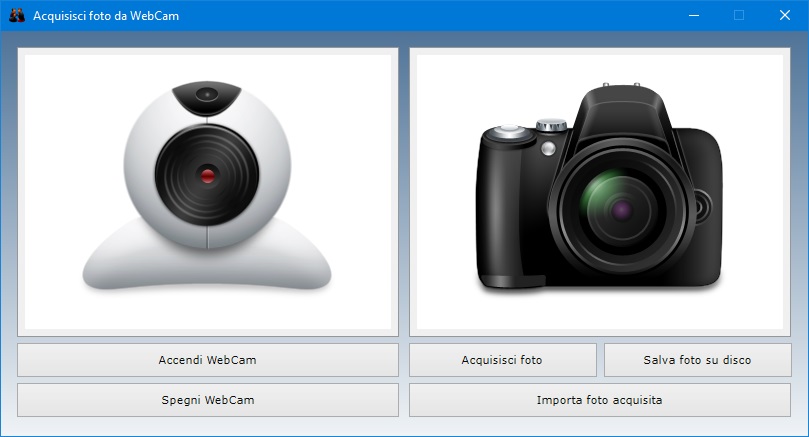
La foto
del socio viene ridotta in scala automaticamente per
adeguarsi alle dimensioni del riquadro di anteprima.
E' comunque possibile visualizzare l'immagine a tutto
schermo facendo clic sull'icona dello zoom. Se si
vuole ritoccare la foto acquisita, la si può salvare
su disco, apportare le modifiche con un software di
grafica e ricaricarla nella scheda con il pulsante Carica
foto. Se si preferisce, anziché fotografare il
socio con una WebCam, si può scattargli una foto in
formato Jpeg con una macchina fotografica
digitale e importarla nella scheda anagrafica sempre
utilizzando il pulsante Carica foto.
A ciascuna scheda è possibile allegare non solo una
foto del socio ma anche file esterni di ogni genere
che potrebbero contenere, ad esempio, l'immagine
scannerizzata della carta di identità o la copia
digitale di qualsiasi altro documento. Il contenuto
degli allegati può essere descritto negli appositi
campi di testo e i file possono essere aperti in ogni
momento premendo il pulsante Apri.
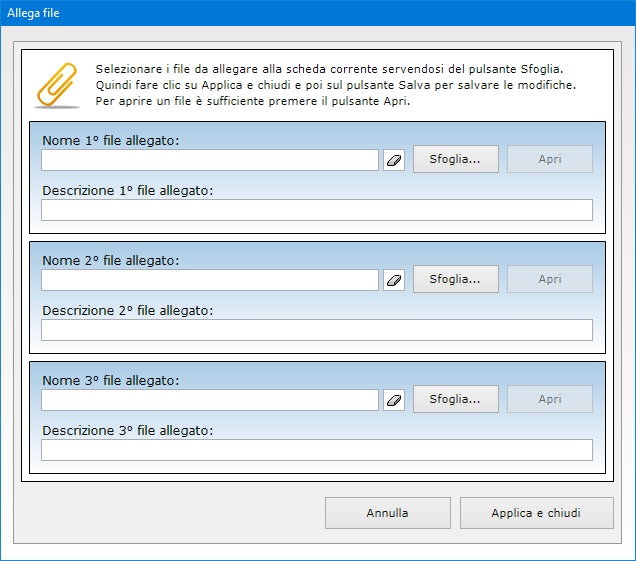
Il
pulsante Duplica serve a registrare più
velocemente una nuova scheda anagrafica simile ad una
già presente in archivio. Tale funzione può essere
utile, ad esempio, se il nuovo iscritto da registrare
è parente di un socio già in archivio e ha quindi
molti dati in comune. A tal fine, basta visualizzare
la vecchia scheda richiamandola con le frecce di
scorrimento dei record o con la funzione Trova,
fare clic su Duplica, apportare le opportune
modifiche ai campi di testo, caricare eventualmente
la nuova foto e fare clic su Salva.
Appositi pulsanti consentono di controllare la
validità del codice fiscale del socio e dell'IBAN
bancario.
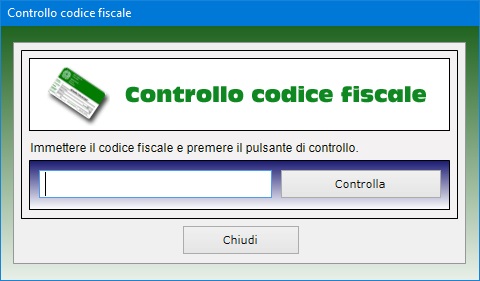
Il
campo "E-mail" è affiancato da un
pulsante che permette di lanciare l'applicazione
presente sul proprio computer per la gestione della
posta elettronica compilando in automatico la casella
dell'indirizzo del destinatario.
Il pulsante Trova permette di trovare le
schede dei soci in archivio utilizzando uno o più
filtri di ricerca contemporaneamente. Ad esempio, si
può ottenere l'elenco di tutti i soci in possesso di
determinate qualifiche, oppure di quelli che
risiedono in una certa città o per i quali è stata
registrata una certa parola o espressione distintiva
nel campo "Note".
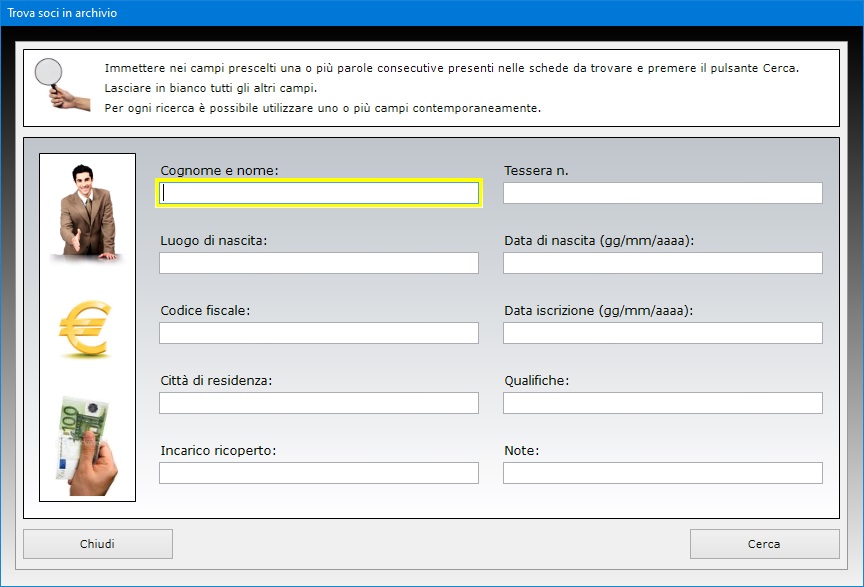
La
scheda di ciascun socio può essere visualizzata in
anteprima o stampata su carta con o senza foto.
L'intero archivio anagrafico dei soci è esportabile
in un file di Excel.
L'ambiente per la gestione del Libro Soci mette a
disposizione due applicazioni che consentono,
rispettivamente, di creare un nuovo Libro Soci o di
compilare un Libro Soci esistente. La prima
operazione da effettuare consiste, quindi, nel
premere il pulsante relativo all'applicazione che si
intende utilizzare.
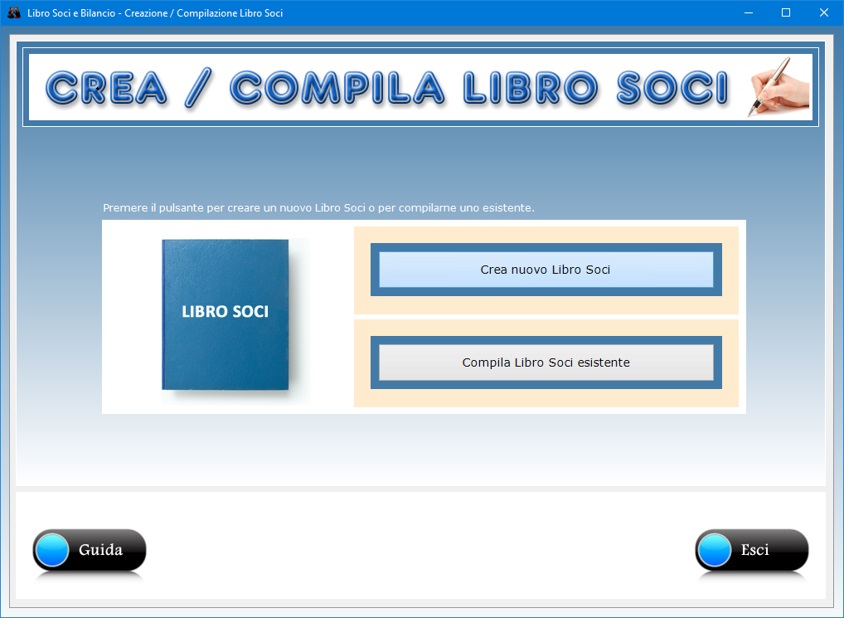
Come è
noto, il Libro Soci è il registro che ogni ente
associativo deve obbligatoriamente conservare presso
la propria sede legale in formato cartaceo o anche
digitale, a condizione che mediante il computer può
essere prodotta una stampa su carta in tempi rapidi.
All'occorrenza, il Libro Soci deve essere esibito,
nella sua forma più aggiornata, a richiesta delle
autorità preposte al controllo, quali l'Agenzia
delle Entrate, la Guardia di Finanza, i Vigili Urbani
eccetera. L'associazione ha facoltà di adottare un
Libro Soci per ogni anno solare oppure un unico Libro
Soci per tutta la durata della sua attività.
L'applicazione Creazione Libro Soci
permette di generare un nuovo registro indicandone il
nome per esteso nell'apposito campo di testo e
confermando l'operazione servendosi del pulsante in
calce. Quando si crea un nuovo Libro Soci si genera
un file di archivio nella cartella del programma
caratterizzato dall'estensione LIB che
potrà contenere un numero illimitato di pagine nelle
quali l'associazione potrà registrare le
informazioni sui propri associati.
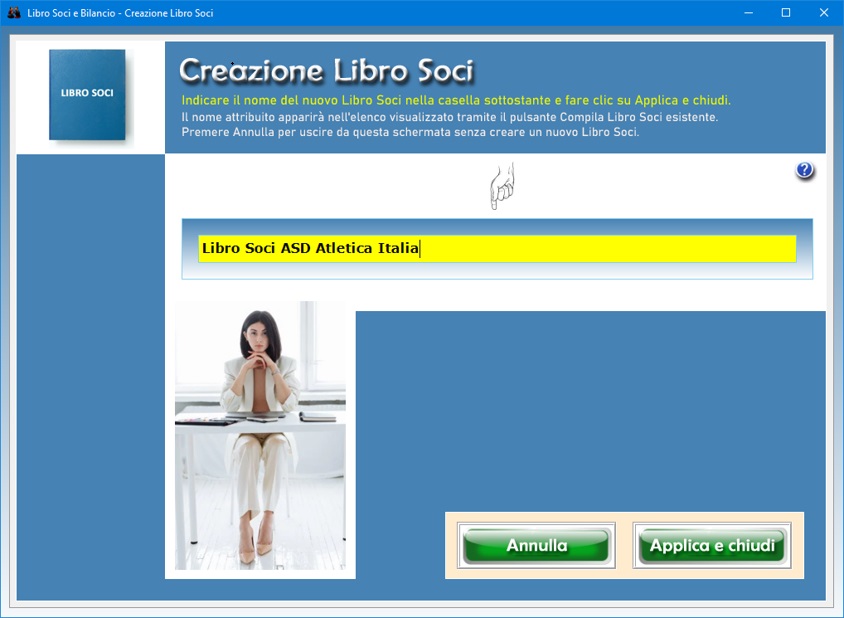
Per
individuare il Libro Soci creato senza possibilità
di errore, è buona norma assegnargli un nome il più
possibile significativo utilizzando parole chiave che
descrivano chiaramente di che Libro Soci si tratta
(ad esempio, "Libro Soci ASD Atletica
Italia", eventualmente seguito dall'anno solare
se si intende creare un diverso Libro Soci ogni
anno).
Una volta indicato il nome del Libro Soci
nell'apposita casella di testo, l'utente dovrà
confermare l'operazione premendo il pulsante Applica
e chiudi. A questo punto, si tornerà nella
finestra di partenza del programma dove si potrà
fare clic sulla scritta Libro Soci e poi sul
pulsante Compila Libro Soci esistente per
visualizzare un elenco di selezione contenente tutti
i registri creati. Fatto ciò, basterà fare clic sul
nome del Libro Soci in elenco che si intende
compilare e premere il pulsante Apri archivio.
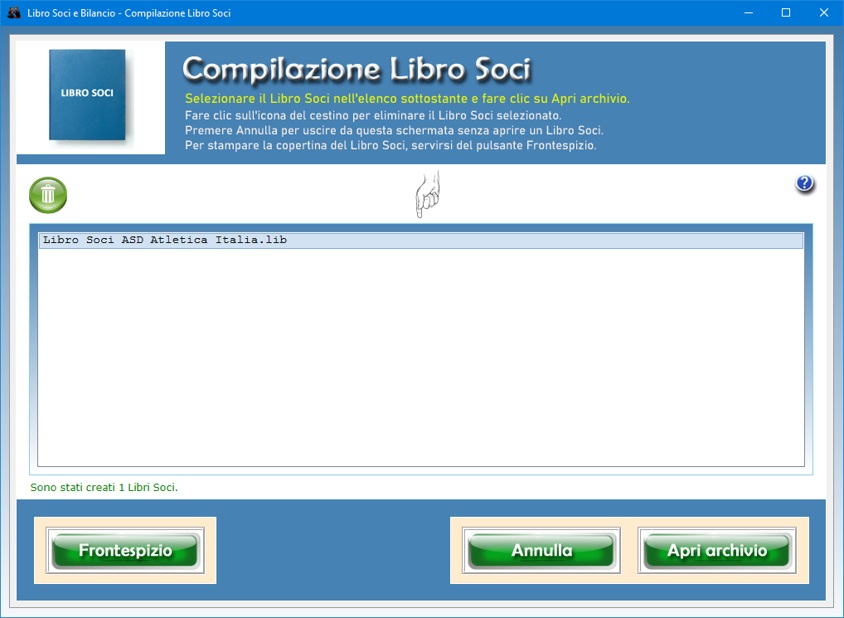
L'applicazione
Compilazione Libro Soci
consente di gestire le singole pagine del registro
degli iscritti, che devono essere numerate
progressivamente. E' buona norma far firmare ciascuna
pagina del Libro Soci (compreso il frontespizio) dal
Presidente e dal Segretario dell'associazione a
dimostrazione della sua autenticità.
L'icona del cestino consente di eliminare il Libro
Soci selezionato. Questa funzione va utilizzata con
molta cautela dal momento che un Libro Soci eliminato
non può essere recuperato.
Il pulsante Frontespizio permette di creare
e stampare la pagina da utilizzare come copertina del
Libro Soci.
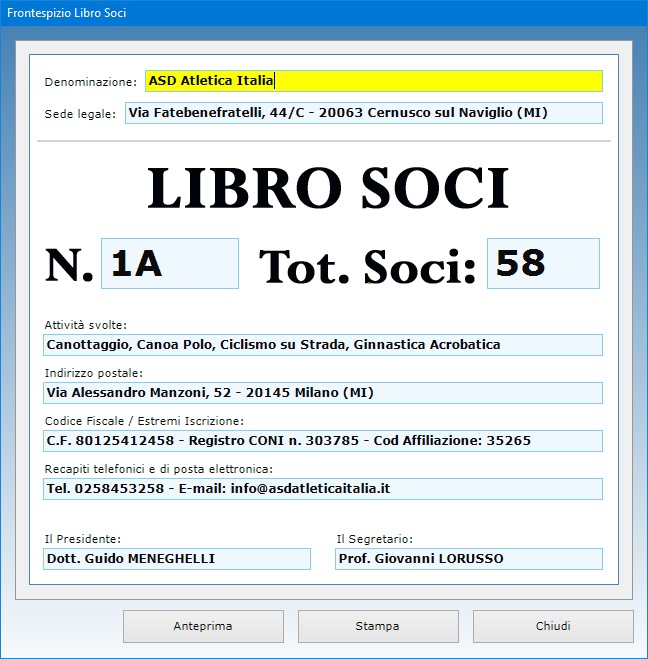
Infatti,
per facilitare l'identificazione del Libro Soci, è
consigliabile aggiungere un frontespizio contenente i
dati dell'associazione (denominazione, sede legale,
attività svolte, codice fiscale, estremi iscrizione,
recapiti telefonici e di posta elettronica), il nome
del Presidente e quello del Segretario, il numero o
codice assegnato al Libro Soci e il totale degli
iscritti. Appositi pulsanti consentono di
visualizzare un'anteprima del frontespizio e di
stamparlo su carta.
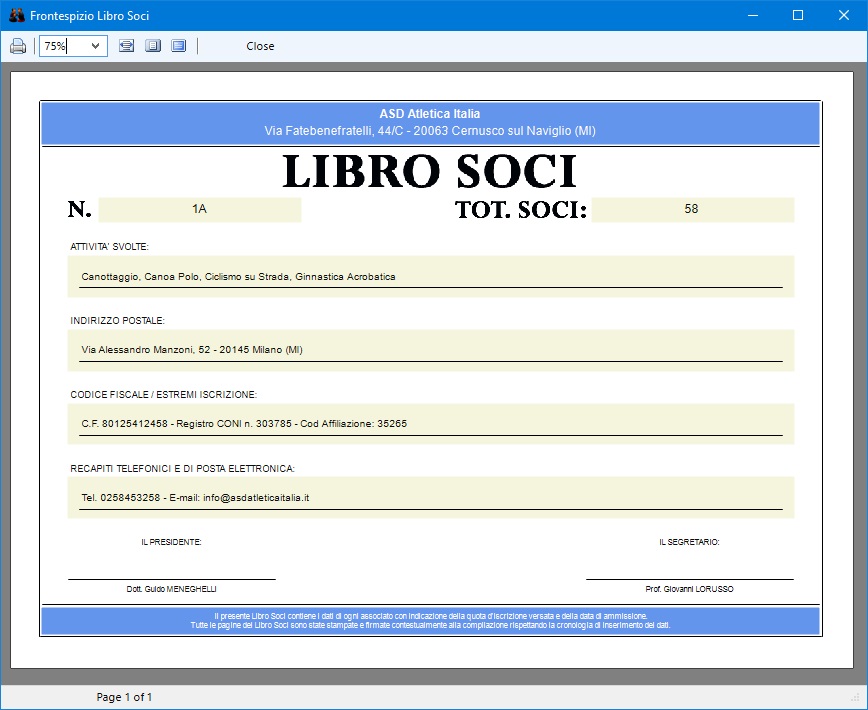
Il
fatto che tutti i file degli archivi sono posizionati
nella cartella di installazione del programma rende
molto semplice realizzare una copia di sicurezza dei
Libri Soci creati. Infatti, per effettuare il backup
dei file è sufficiente copiare l'intera cartella di
Libro Soci e Bilancio e incollarla su un qualsiasi
supporto di memoria, ad esempio su un hard disk
esterno o su una chiavetta USB.
Una volta entrati nell'ambiente per la compilazione
delle schede del Libro Soci, per compilare una nuova
pagina, bisogna fare clic sul pulsante Nuovo,
compilare i campi di testo e premere Salva.
All'apertura della scheda viene visualizzata l'ultima
pagina che è stata salvata in archivio in maniera da
facilitare l'aggiornamento delle informazioni. In
ciascuna pagina del Libro Soci è possibile riportare
fino a quattro nominativi. Ciascuna riga deve
contenere il numero d'ordine dell'operazione che deve
essere progressivo a partire dalla prima pagina del
registro.
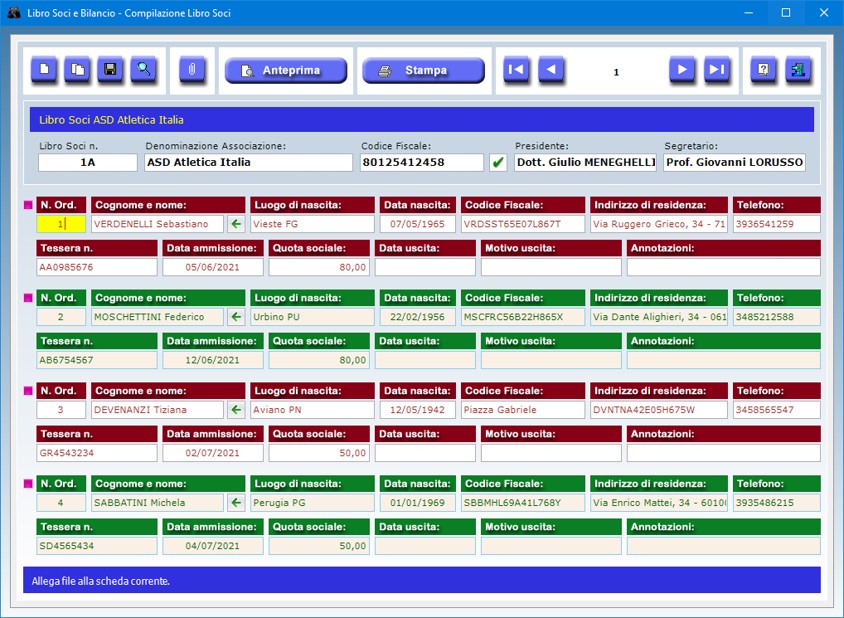
Quando
si preme il pulsante Nuovo, vengono
mantenuti i dati relativi al numero identificativo
del Libro Soci, all'associazione, al Presidente e al
Segretario, dal momento che normalmente tali dati
restano invariati. Se si desidera creare una nuova
pagina conservando il contenuto di tutti i campi di
testo di una scheda già archiviata, bisogna premere
il pulsante Duplica, apportare le eventuali
modifiche o integrazioni desiderate e fare clic su Salva.
E' possibile velocizzare la registrazione degli
associati nel Libro Soci importando i dati
dall'archivio anagrafico. A tale fine, bisogna
servirsi del pulsante contraddistinto da una freccia
verde presente a destra di ogni campo riservato al
cognome e nome. Una volta aperta la finestra per
l'importazione dei dati, basterà fare doppio clic
sul nome dell'associato per attingere i suoi dati.
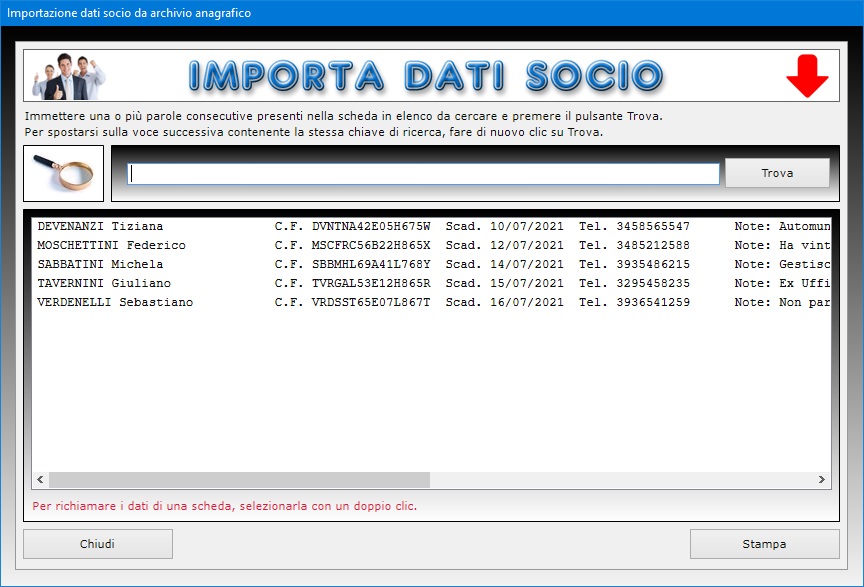
Nel
Libro Soci sono annotati i nominativi e i dati di
tutti i soggetti regolarmente iscritti
all'associazione. In particolare, il registro deve
contenere i dati degli associati, cioè nome e
cognome, data e luogo di nascita, indirizzo di
residenza, codice fiscale, recapito telefonico, quota
d'iscrizione versata e numero di tessera. Inoltre,
per ogni iscritto deve essere riportata la data di
ammissione nell'associazione, nonché l'eventuale
data di uscita dalla stessa con indicazione del
motivo. Un apposito campo di testo consente di
inserire ogni ulteriore annotazione riferita a
ciascun associato. In ogni pagina bisogna indicare il
numero identificativo assegnato al Libro Soci (che
dovrà coincidere con quello riportato nel
frontespizio), la denominazione dell'associazione, il
suo codice fiscale, il nome del Presidente e quello
del Segretario.
La funzione Allega file consente di
associare a ciascuna pagina del Libro Soci tre file
di qualsiasi genere che potrebbero contenere, ad
esempio, documenti riguardanti gli iscritti presenti
nella pagina.
Il pulsante Trova consente di ottenere
l'elenco di tutte le pagine del Libro Soci riportando
per ciascuna il nome del socio indicato nella prima
riga e di richiamare quella di proprio interesse con
un doppio clic. Per individuare velocemente una
pagina nell'elenco basta immettere una o più parole
consecutive presenti nella scheda da cercare e
premere il pulsante Trova.
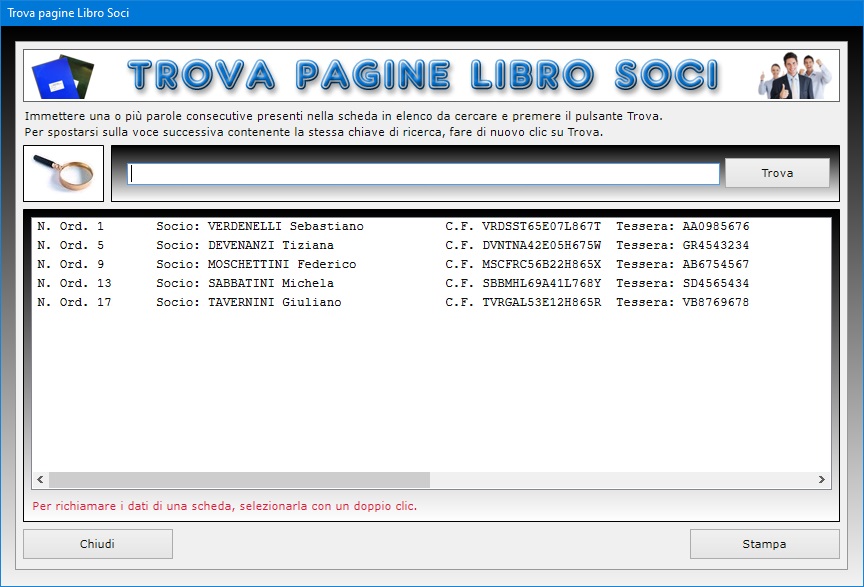
In
qualsiasi momento è possibile visualizzare
l'anteprima di stampa della pagina corrente del Libro
Soci facendo clic sul pulsante Anteprima. Se
si desidera stampare la stessa pagina direttamente su
carta basta premere il pulsante Stampa. Si
ricorda che ciascuna pagina deve essere firmata dal
Presidente dell'associazione e dal Segretario. Il
numero progressivo della pagina è assegnato dal
software e coincide con il numero della scheda.
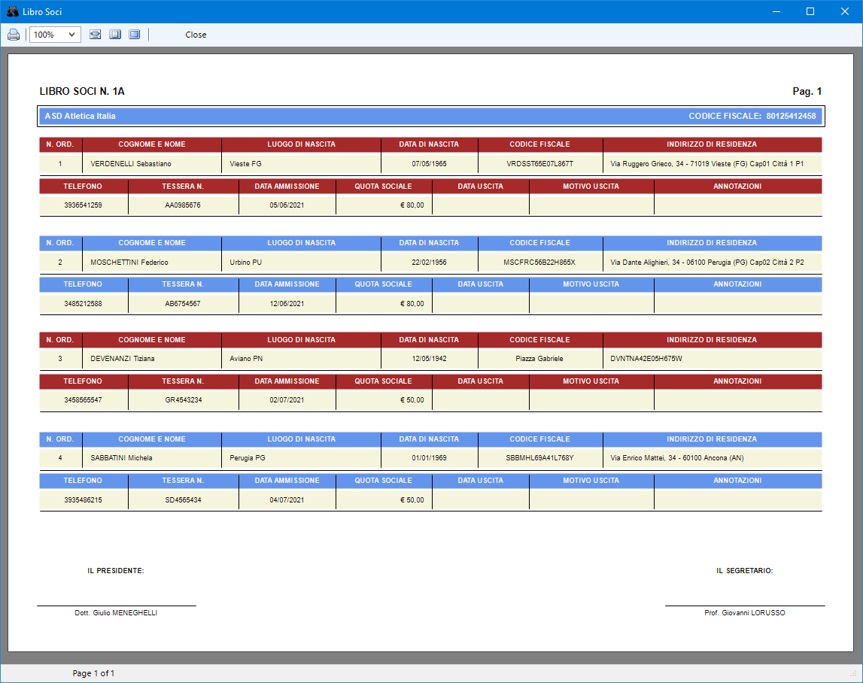
L'ambiente
per la gestione della primanota e del bilancio mette
a disposizione due applicazioni che consentono,
rispettivamente, di registrare i movimenti di denaro
in entrata e in uscita e di visualizzare il riepilogo
di primanota con il bilancio degli importi incassati
e di quelli spesi. La prima operazione da effettuare
consiste, quindi, nel premere il pulsante relativo
all'applicazione che si intende utilizzare.
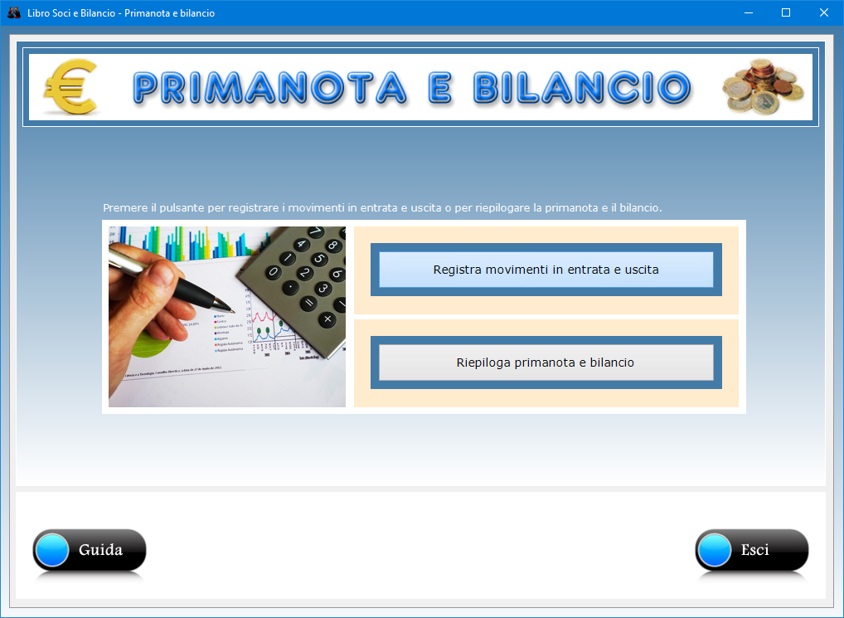
L'applicazione
Registrazione movimenti
consente di annotare tutte le operazioni relative ai
pagamenti in entrata e in uscita che confluiranno nel
registro di primanota della propria associazione.
Per registrare un nuovo movimento in dare o in avere
bisogna innanzitutto indicare l'anno solare in cui
avviene il pagamento e premere il pulsante Apri.
A questo punto si entra nella schermata in cui
bisogna registrare i dati relativi al movimento che
farà parte del registro di primanota.
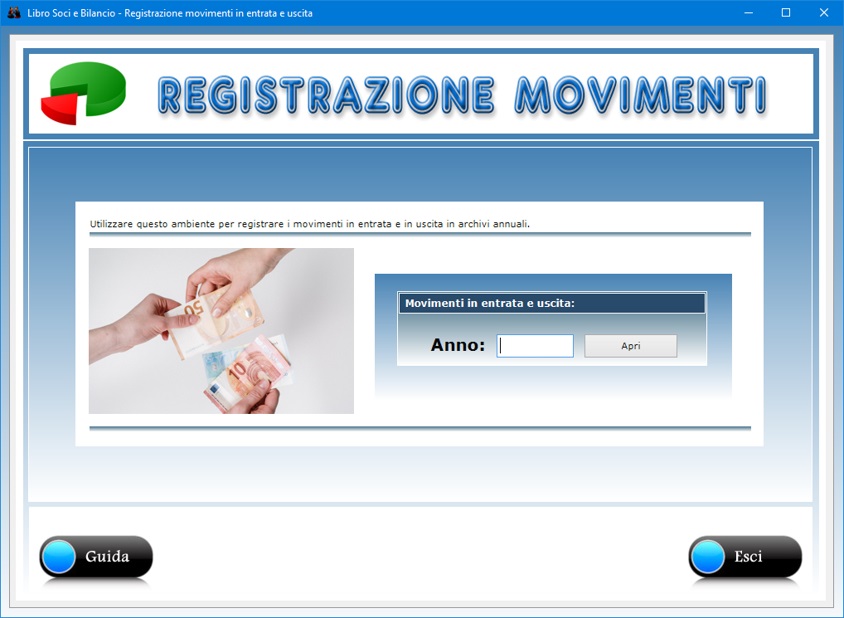
Per
inserire una nuova scheda, bisogna fare clic sul
pulsante Nuovo e specificare se si tratta di
un movimento in entrata o in uscita selezionando la
relativa opzione e digitando l'importo in euro. Il
campo della data dell'operazione riporta in
automatico il giorno corrente ma può all'occorrenza
essere modificato manualmente se, ad esempio, in tale
campo si preferisce indicare la data in cui il
pagamento viene saldato.
Il campo della causale va compilato indicando
esattamente a cosa si riferisce il pagamento in
entrata o in uscita. E' possibile fornire ulteriori
dettagli sulla causale sfruttando il campo del
promemoria.
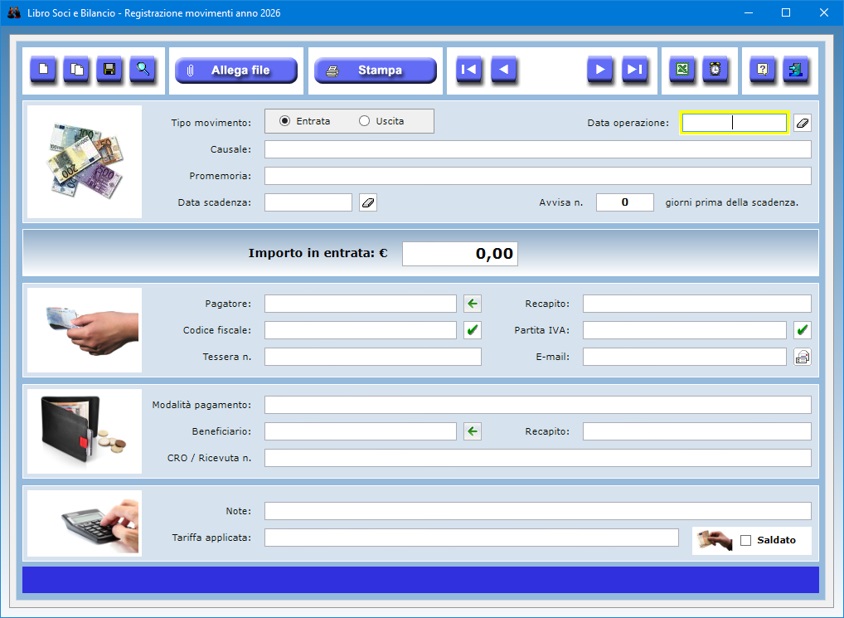
Il
pulsante Duplica può sostituire il pulsante
Nuovo se si vuole registrare un nuovo
movimento simile ad un altro già archiviato nella
primanota dello stesso anno solare. A tal fine, basta
visualizzare la scheda del vecchio pagamento
richiamandola con le frecce di scorrimento dei record
o con la funzione Trova, fare clic su Duplica,
apportare le opportune modifiche ai campi di testo e
fare clic su Salva.
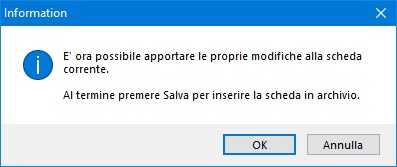
La data
di scadenza va indicata esprimendo contemporaneamente
il numero di giorni di preavviso con cui si desidera
essere informati dell'approssimarsi della medesima
scadenza. Inserendo queste informazioni, sarà
possibile ottenere i riepiloghi dei pagamenti in
scadenza e di quelli insoluti, vale a dire dei
pagamenti scaduti e non saldati.
I dati del Pagatore e del Beneficiario possono essere
digitati sul momento ma è anche possibile
richiamarli dall'archivio anagrafico dei soci
sfruttando i pulsanti collocati a destra dei relativi
campi di testo.

Sono
anche presenti pulsanti per controllare la validità
del codice fiscale e della partita IVA del Pagatore.
La funzione Allega file consente di allegare
alla scheda di ciascun movimento di primanota fino a
tre file di qualsiasi genere, che potrebbero
contenere, ad esempio, la copia digitale della
ricevuta di versamento o documenti relativi al
Pagatore o Beneficiario.
Dopo aver compilato tutti i campi di testo di
interesse, è necessario fare clic su Salva
per inserire la scheda in archivio.
Quando un pagamento in entrata o in uscita viene
saldato, bisogna spuntare la relativa casella e
salvare le modifiche alla scheda. Per richiamare una
scheda archiviata precedentemente, si può usare la
funzione Trova oppure visualizzare le schede
a una a una utilizzando le fecce di scorrimento dei
record. Una volta trovata la scheda da aggiornare,
basta mettere il segno di spunta sulla casella Saldato
e salvare i cambiamenti.

Il
pulsante contraddistinto dall'icona di un orologio
serve a visualizzare il riepilogo dei pagamenti in
scadenza o scaduti e non saldati. Dopo aver
visualizzato tale riepilogo, è possibile richiamare
una scheda con un doppio clic sulla relativa voce in
elenco.
La funzione Trova permette di ritrovare i
movimenti archiviati utilizzando più filtri di
ricerca contemporaneamente. A titolo di esempio, si
potrebbe ottenere l'elenco di tutti i pagamenti
effettuati a favore di un determinato Beneficiario o
di quelli a cui è stata applicata una certa tariffa.
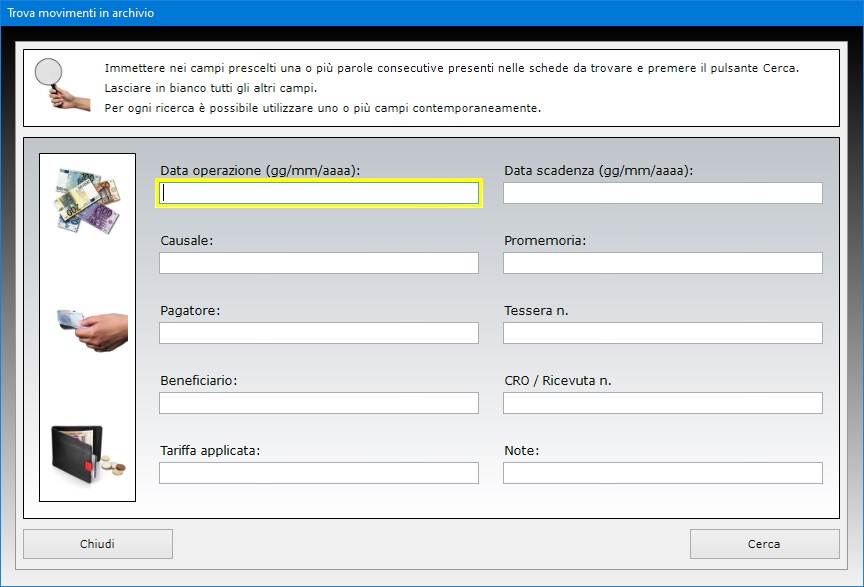
La
scheda informativa del singolo movimento di primanota
può essere stampata su carta, mentre l'intero
archivio annuale può essere esportato in un foglio
di Excel.
L'applicazione Riepilogo primanota e
bilancio consente di visualizzare e
stampare il registro di primanota della propria
associazione con l'estratto conto dei movimenti in
dare e in avere registrati in ogni anno solare,
mostrando il riepilogo delle operazioni, il totale
degli incassi, il totale degli esborsi e il bilancio
in attivo o passivo equivalente alla differenza fra
entrate e uscite.
Per visualizzare il registro di primanota relativo ai
movimenti registrati in un certo intervallo di tempo,
basta indicare una causale unitamente alla data di
inizio e a quella di fine intervallo e premere il
pulsante Visualizza riepilogo. Se si
desidera ottenere la primanota di tutti i movimenti
registrati a prescindere dalla causale, è
sufficiente selezionare l'intervallo di tempo senza
specificare nessuna causale.
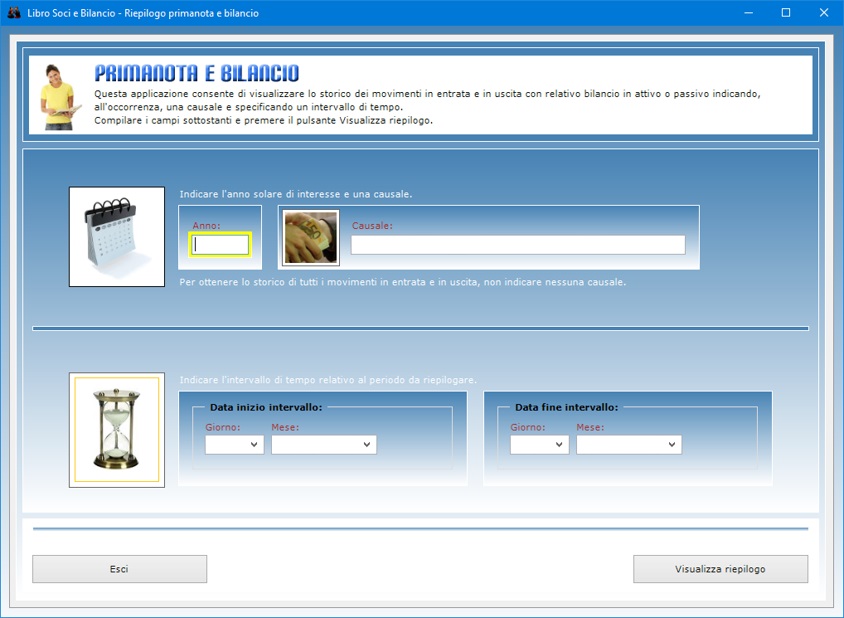
Il
registro di primanota che si ottiene visualizza il
riepilogo di tutti gli incassi percepiti e le spese
sostenute nel periodo specificato, riportando per
ogni operazione il tipo di movimento (entrata o
uscita), la causale, la data dell'operazione, il nome
del Pagatore, il nome del Beneficiario e l'importo in
entrata o in uscita. In calce, appaiono i totali
delle entrate e delle uscite con relativo bilancio.
Il registro di primanota può essere stampato su
carta facendo clic sull'apposito pulsante.
Tutti gli archivi di Libro Soci e
Bilancio possono essere esportati in un
file di Microsoft Excel utilizzando una
semplice funzione accessibile con pochi clic del
mouse. Il foglio di Excel generato potrà
essere aperto con qualsiasi applicazione in grado di
gestire i file in formato XLS (ad esempio,
con Open Office, Libre Office o Microsoft
Office).
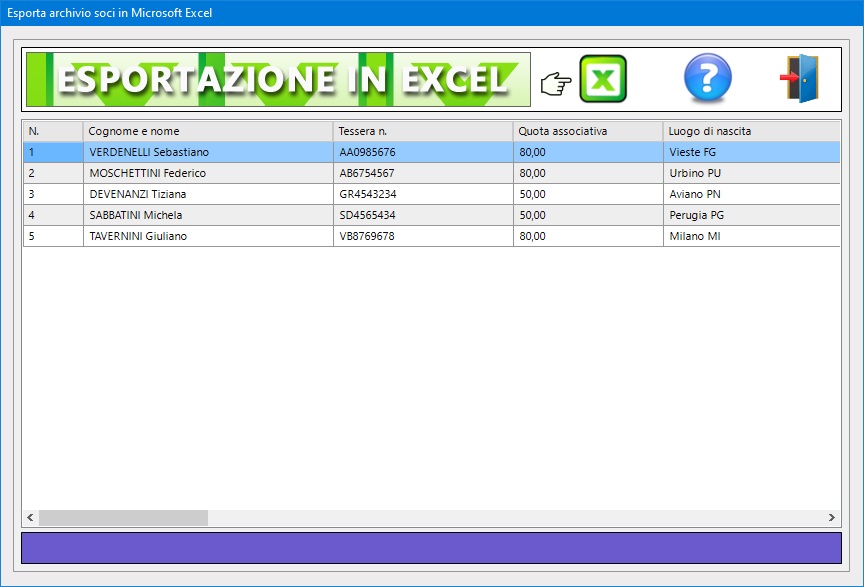
Il
software può essere utilizzato anche in una rete
locale se si ha necessità di condividere gli
archivi fra più postazioni di lavoro. L'acquisto di
una singola licenza autorizza l'utente ad installare
l'app su tutte le macchine di sua proprietà.
L'accesso al software è protetto da una password
aggiornabile dall'utente che può essere
cambiata tutte le volte che si desidera. Per il primo
accesso al programma, bisogna utilizzare la parola
chiave "autenticazione" (scritta
senza le virgolette).
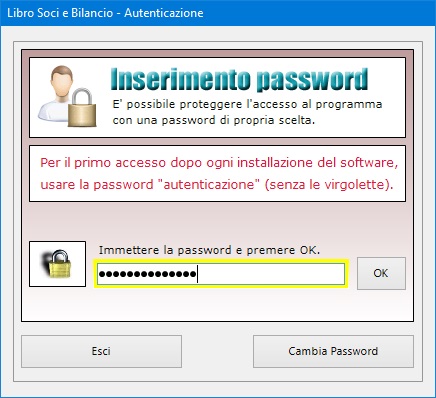
Libro
Soci e Bilancio può essere utilizzato
anche su chiavetta USB. A tal fine, basta
copiare la cartella del programma su pen-drive
e fare doppio clic sull'icona dell'applicazione per
eseguirla. La copia della cartella su dispositivo
esterno è anche il metodo più veloce per effettuare
il backup di tutti gli archivi.
Libro Soci e Bilancio è
quindi lo strumento ideale per le associazioni con o
senza fine di lucro che hanno bisogno di gestire
l'archivio degli iscritti, gestire il Libro Soci e
monitorare le proprie entrate e uscite. L'utente
rimarrà piacevolmente sorpreso nel constatare come
il software richieda tempi di apprendimento
praticamente nulli.
|